Настройка микрофона и голосового чата в PUBG: Battlegrounds

Как включить микрофон в пабг
Микрофон является единственным средством живого общения при игре в пабг. Ваша коммуникация с командой или случайными союзниками напрямую зависит от того насколько качественно вас слышно. В этой инструкции мы разберем как включить и выключить микрофон при игре в Pubg, а также как правильно настроить и выбрать голосовой канал для общения внутри игры.
В случае если вы играете в пабг и используете в качестве общения голосовой канал в Discord, то можете воспользоваться инструкцией по настройке микрофона в дискорд.
Для начала убедитесь, что ваш микрофон подключен к компьютеру и запустите игру PUBG: Battlegrounds. Для включения и выключения микрофона зайдите в настройки игры нажав на шестеренку находясь в лобби или на клавишу «ESC» во время матча. Перейдите во вкладку «Звук» и выберите подраздел «Голосовой чат».
В опции «Режим голосового ввода» выберите удобный для вас вариант общения:
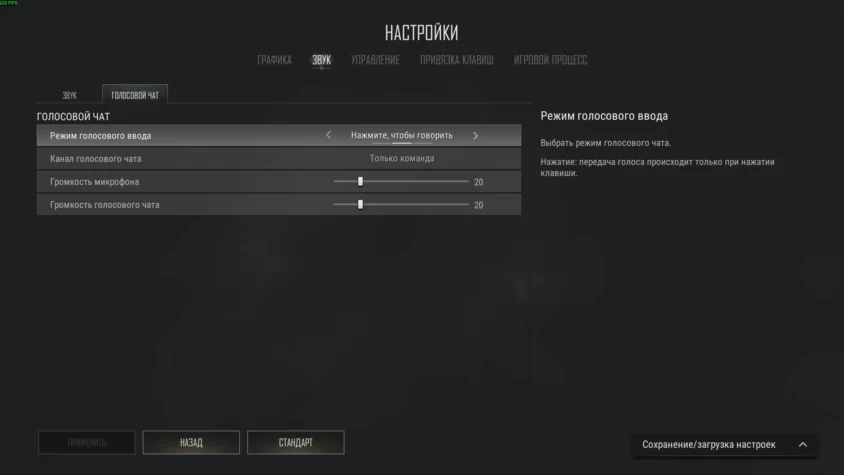
- Открытый микрофон. Передача голоса ведется при обнаружении звука. То есть активации микрофона будет происходить по голосу или по любому шуму, который улавливает микрофон.
- Нажмите, чтобы говорить. Передача голоса происходит только при нажатии клавиши.
- Отключить. Отключает весь исходящий голос в микрофоне.
В опции «Канал голосового чата» выберите тот канал, который вам удобен для общения.
- Все. Позволяет говорить и слышать всех игроков в зоне действия 50 метров.
- Только команда. Ваш голос будет слышать только команда. Данный канал доступен как во время матча, так и в лобби игры.
- Ничего. Полностью отключает голосовой чат.
В опции «Громкость микрофона» вы можете настроить громкость записи голосового чата от 0 до 100 единиц.
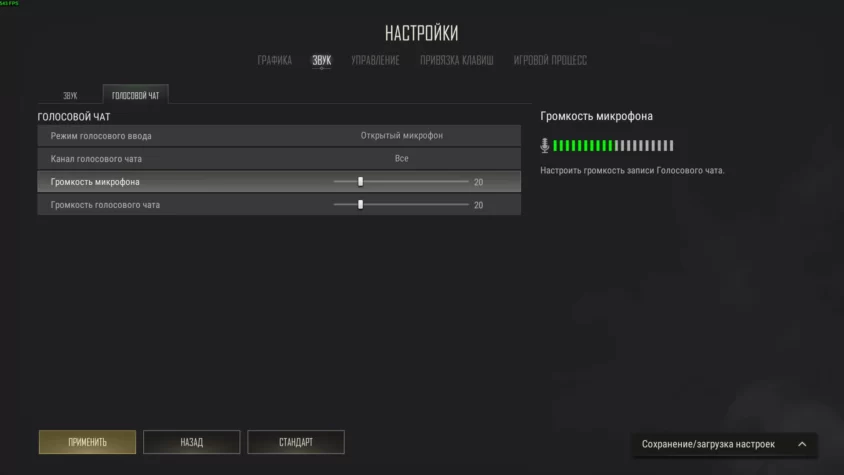
В опции «Громкость голосового чата» вы можете настроить громкость воспроизведения голосового чата от 0 до 100 единиц.
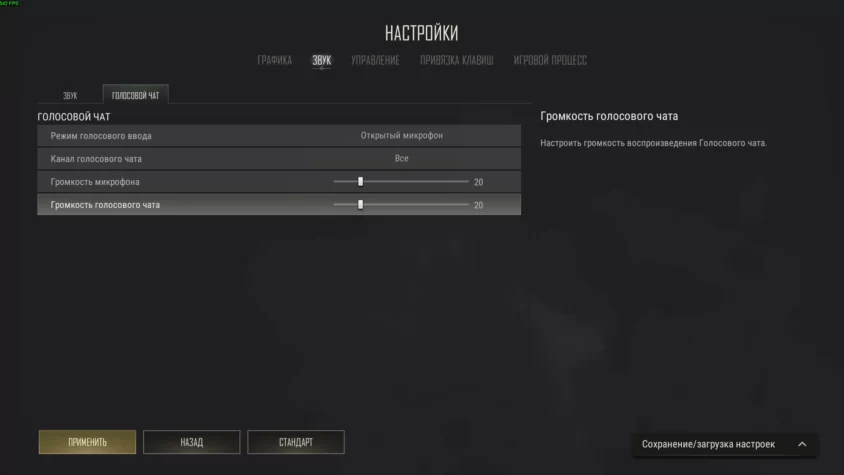
Если вы выбрали управление микрофон через нажатие на клавишу, то используйте кнопку «T» чтобы говорить. Чтобы изменить эту клавишу, зайдите в настройки, выберите раздел «Привязка клавиш» и в подразделе «Общие» пролистайте до пункта «Звук», а напротив опции «Нажмите, чтобы говорить» укажите любую удобную для вас клавишу.
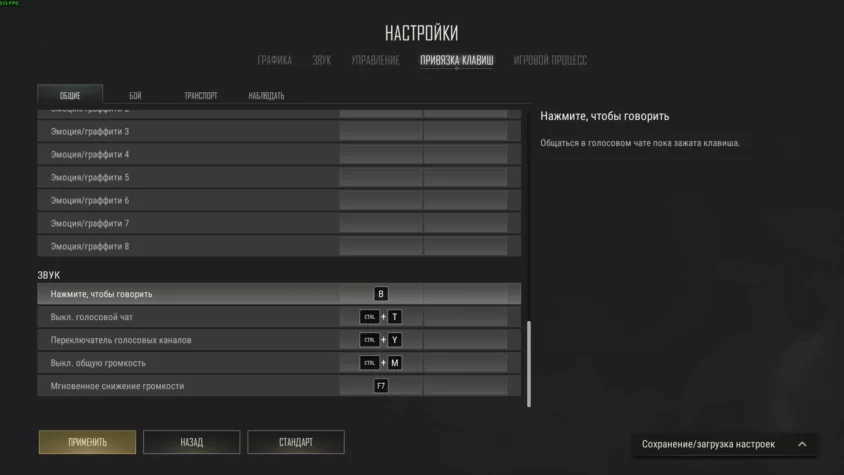
Дополнительно вы также можете изменить горячие клавиши для «Выключения голосового чата» (Ctrl+T) и клавиши управления для функции «Переключатель голосовых каналов» (Ctrl+Y).
В качестве шутки, многие хотят изменить голос в пабге, быть роботом, стариком, младенцем или вовсе поставить женский голос, чтобы сделать это, воспользуйтесь нашей подборкой программ по изменению голоса в играх.
Убедись, что в настройках игры выбран правильный режим голосового ввода, установлен нужный канал (например, «Только команда»), а сам микрофон выбран в системе по умолчанию и работает. Также проверь громкость микрофона в настройках PUBG и Windows.
Зайди в «Настройки» → «Привязка клавиш» → подраздел «Общие» → найди пункт «Нажмите, чтобы говорить» и назначь удобную клавишу вместо стандартной «T».
Да, можно. Для этого потребуется сторонняя программа-изменитель голоса (voice changer), которую нужно запустить до входа в игру. Выбирай софт, совместимый с микрофоном и поддержкой в реальном времени.







